 金税三期培训教材
金税三期培训教材
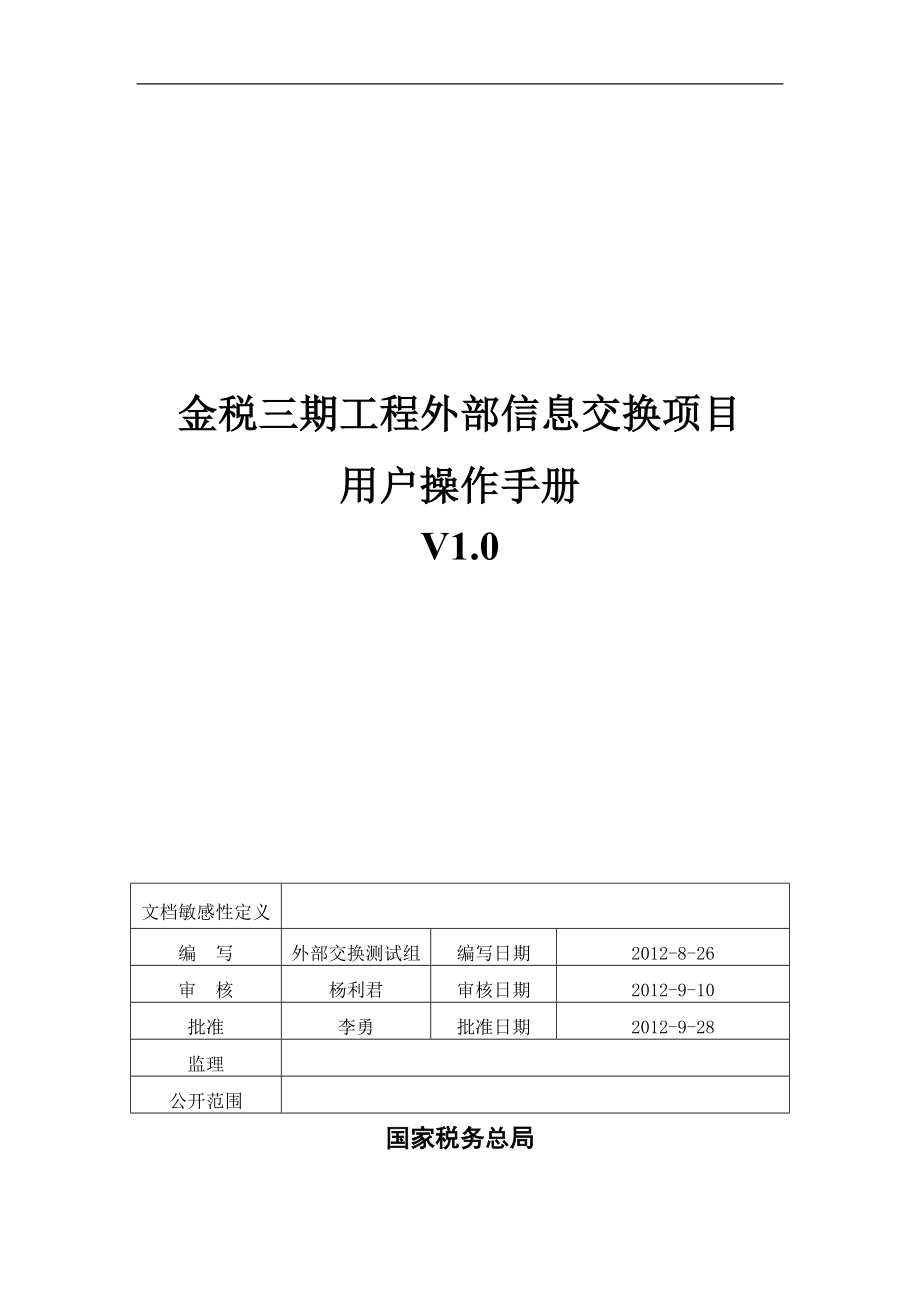


《金税三期培训教材》由会员分享,可在线阅读,更多相关《金税三期培训教材(109页珍藏版)》请在装配图网上搜索。
1、 外部信息交换项目-用户操作手册金税三期工程外部信息交换项目用户操作手册V1.0文档敏感性定义编 写 外部交换测试组编写日期2012-8-26审 核杨利君审核日期2012-9-10批准李勇批准日期2012-9-28监理公开范围国家税务总局修订记录修订人修订日期修订内容目 录1.引言81.1.编写目的81.2.预期读者81.3.参考资料82.系统登录93.信息资源目录103.1.信息资源管理103.1.1.信息资源分类管理103.1.2.信息资源目录管理123.1.3.信息资源管理133.1.4.删除已审核资源目录153.2.信息资源审核163.2.1.信息资源目录审核163.2.2.信息资源审
2、核174.交换配置184.1.交换流程配置184.1.1.1.交换流程配置184.2.节点管理234.2.1.节点管理234.3.协议管理234.3.1.MQ配置244.3.2.FTP配置304.4.故障管理334.4.1.故障信息查询334.4.2.故障参数设置344.4.3.故障通知设置344.4.4.故障分级设置354.4.5.故障分类设置364.4.6.故障规则定义374.5.外部门信息管理384.5.1.外部门信息管理384.6.外部信息点维护404.6.1.外部信息点维护404.7.通用通道434.7.1.信息点工作流模板管理434.7.2.信息点规则设置464.7.3.人工采集配
3、置494.8.码表维护524.8.1.规则配置模板管理524.8.2.信息点参数设置544.8.3.分配对应关系554.9.数据结转564.9.1.数据库管理564.9.2.结转规则设置584.9.3.结转日志594.10.系统监控604.10.1.MQ监控604.10.2.FTP监控604.10.3.平台监控614.10.4.任务周期监控634.11.对账信息634.11.1.对账信息634.12.日志管理644.12.1.交换日志645.交换应用665.1.组织机构代码信息共享665.1.1.信息点工作流665.1.1.1.信息点工作流查看665.1.2.查询功能685.1.2.1.组织机
4、构代码赋码信息查询685.1.2.2.出口退税审核关注信息查询695.1.2.3.比对错码信息查询705.1.2.4.共享比对情况统计735.1.2.5.比对共享差异信息查询745.1.2.6.重码信息比对差异查询755.1.2.7.比对未登记信息755.1.2.8.反馈信息统计765.1.2.9.接收下发代码中心信息统计775.1.2.10.管理信息比对查询775.1.2.11.共享信息反馈查询785.1.2.12.错码信息反馈查询785.1.2.13.重码信息反馈查询795.1.2.14.信息核实情况查询805.1.2.15.未登记信息反馈查询815.1.2.16.欠税公告查询815.1.
5、2.17.地址信息比对查询825.1.2.18.处罚情况查询835.2.银税信息共享835.2.1.信息点工作流835.2.1.1.信息点工作流查看835.2.2.查询功能855.2.2.1.接收银行信息统计查询855.2.2.2.发送银行信息统计查询865.2.2.3.财务报表信息比对查询865.2.2.4.税务登记信息比对查询875.2.2.5.疑点信息查询885.2.2.6.银行财务报表信息查询(已登记)885.2.2.7.银行财务报表信息查询(未匹配)895.2.2.8.银行查询请求895.2.2.9.接收和反馈银行信息统计查询905.3.海关信息共享915.3.1.信息点工作流915
6、.3.1.1.信息点工作流查看915.3.2.查询功能915.3.2.1.查询出口报关单001数据信息925.3.2.2.查询出口报关单002数据信息935.3.2.3.查询出口报关单003数据信息935.3.2.4.查询加工贸易报关单数据信息945.3.2.5.查询加工贸易电子账册/电子化手册备案信息955.3.2.6.查询加工贸易电子账册/电子化手册核销数据965.3.2.7.查询加工贸易正常报关单数据信息975.3.2.8.查询加工贸易修改报关单数据信息985.3.2.9.查询加工贸易删除报关单数据信息985.3.2.10.查询其他海关完税凭证单信息995.3.2.11.查询其他海关完税
7、凭证汇总信息1005.3.2.12.查询撤销出口货物报关单1005.3.2.13.查询正常结关核销报关单1015.3.2.14.查询签发退税证明联报关单1015.3.2.15.查询未实际到达离境港报关单1025.4.跨境人民币结算信息共享1035.4.1.信息点工作流1035.4.1.1.信息点工作流查看1035.4.2.查询功能1035.4.2.1.跨境贸易人民币结算出口收款信息查询1045.4.2.2.跨境贸易人民币结算进口付款信息查询1055.4.2.3.跨境贸易人民币出口延期收款、存放境外申报案数据查询1055.4.2.4.跨境贸易人民币结算试点企业基本信息查询1065.4.2.5.跨
8、境贸易人民币结算撤销业务信息查询1075.5.人工分配1075.5.1.组织机构代码赋码信息1075.6.人工采集1085.6.1.人工采集1081. 引言1.1. 编写目的此文档用于指导外部交换系统的系统管理员和业务操作人员如何进行系统的使用。1.2. 预期读者系统管理员、业务操作人员。1.3. 参考资料2. 系统登录金税三期税收管理系统登录界面,如下图所示。输入“用户名”、“密码”,单击“登录”按钮,进入系统金税三期税收管理系统,如下图所示,界面左侧系统菜单下显示当前登录人对应岗位权限下所有的功能菜单。3. 信息资源目录3.1. 信息资源管理3.1.1. 信息资源分类管理为了方便信息资源的
9、管理,在维护和浏览信息资源时,可以快速定位信息资源,资源发布人员需要根据信息资源的某个特征,对信息资源进行分类。资源发布人员可以增加、修改、删除、初始化信息资源分类。1. 资源发布人员进入“外部交换系统资源目录信息资源管理信息资源分类管理”页面;2. 系统展示所有信息资源分类列表,界面如下图所示;3. 资源发布人员录入分类代码,系统显示输入名称,并按照查询条件过滤信息资源分类列表;4. 资源发布人员点击增加按钮;5. 系统跳转到新建信息资源分类页面,界面如下图所示;6. 资源发布人员选择一个要修改的信息资源分类,点击修改按钮;7. 系统跳转到信息资源分类信息修改页面,界面如下图所示;8. 资源
10、发布人员选择要删除的信息资源分类,点击删除按钮;9. 系统显示删除信息,界面如下图所示;10. 资源发布人员选择要新增加的信息资源分类,点击初始化按钮;11. 系统将当前信息资源发布人所属的税务机关代码进行初始化。3.1.2. 信息资源目录管理为了方便信息资源的管理,在维护和浏览信息资源时,可以快速定位信息资源,资源发布人员在定义了信息资源分类以后,可以在这个分类下建立一个树形的信息资源目录,把信息资源做更详细的区分。资源发布人员可以查询、增加、删除和修改信息资源目录。1. 资源发布人员进入“外部交换系统资源目录信息资源管理信息资源目录管理”页面;2. 页面以TAB页方式依次展示系统所有的信息
11、资源分类信息,并按照资源分类展示信息资源目录树信息;3. 资源发布人员选择一个外部门分类TAB页,选择税务机关;4. 系统展示该税务机关相关的信息资源目录树;5. 资源发布人员点击某级目录;6. 系统屏幕右侧显示信息资源目录的信息,包括上级资源目录及目录名称等信息;7. 资源发布人员点击新增按钮;8. 系统屏幕右侧显示上级资源目录及目录名称等信息,界面如下图所示;9. 资源发布人员输入资源目录名称等信息;10. 资源发布人员点击保存按钮。3.1.3. 信息资源管理1. 资源发布人员进入“外部交换系统资源目录信息资源管理信息资源管理”页面;2. 资源发布人员选择一个外部门分类TAB页,选择税务机
12、关;3. 系统展示该税务机关相关的信息资源目录树;4. 资源发布人员点击某级目录;5. 系统屏幕右侧显示信息资源目录下的信息点信息;6. 资源发布人员点击增加按钮;7. 资源发布人员,添加信息点信息,界面如下图所示;8. 点击保存按钮,系统保存新增的目录信息,并在右侧显示新增的信息点信息;9. 资源发布人员选择一个信息点,点击“修改”按钮10. 系统跳至信息点修改页面,界面如下图所示11. 资源发布人员选择要删除的信息点信息,点击删除按钮; 12. 系统显示删除信息,界面如下图所示;13. 资源发布人员选择需要提交申请的信息资源,点击提交按钮;系统将资源发布人员选择的信息资源提交给审核岗;3.
13、1.4. 删除已审核资源目录1. 资源发布人员进入“外部交换系统资源目录信息资源管理删除已审核资源目录”页面;2. 资源发布人员选择一个外部门分类TAB页,选择税务机关3. 系统展示该税务机关的信息目录树;4. 资源发布人员点击某级目录;5. 右侧显示该级目录的目录信息;6. 资源发布人员点击删除按钮;7. 系统显示删除信息,界面如下图所示3.2. 信息资源审核3.2.1. 信息资源目录审核为了方便信息资源的管理,在维护和浏览信息资源时,可以快速定位信息资源,资源审核人员在定义了信息资源分类以后,可以在这个分类下建立一个树形的信息资源目录,把信息资源做更详细的区分。在资源发布人员对资源目录进行
14、增加、删除和修改提交后,资源审核人员需要对资源审核人员的修改进行审核。1. 资源审核人员进入信息资源目录审核页面;2. 页面以TAB页方式依次展示各资源分类下的信息资源目录信息;3. 资源审核人员选择一个外部门分类TAB页,选择税务机关;4. 系统查询出待审核信息资源目录信息,界面如下图所示;5. 资源审核人员选中待审核的信息资源目录,填写审核意见,点击“同意”按钮;6. 系统发布审核通过的信息资源目录信息;7. 资源审核人员选中待审核的信息资源目录,填写审核意见,点击“不同意”按钮;此信息资源目录申请返回资源发布人,资源发布人可以对此目录信息进行修改并可再次提交申请。3.2.2. 信息资源审
15、核为了加强信息资源的管理,杜绝错误信息的发布,需要对已注册的信息资源进行严格的审核。当信息资源已经定义好,并且已完成编目,这时审核人使用信息资源审核功能,可以查看到所有已注册的信息资源以及资源的详细信息,还可以查看历史审核意见、填写审核意见和审核结果。审核通过,信息资源就可以进行发布。审核退回,信息资源暂不能进行发布。1. 资源审核人员进入信息资源审核页面;2. 页面中显示信息资源分类下的信息资源目录树和信息资源分类下的信息点信息;3. 资源审核人员选中一个信息资源目录节点;4. 屏幕右侧出现该资源目录下的信息点信息,界面如下图所示;5. 资源审核人员点击信息资源列表中的某一条记录;6. 点击
16、同意按钮,系统显示审核成功;4. 交换配置4.1. 交换流程配置4.1.1.1. 交换流程配置1. 交换流程配置用于配置数据交换流程,通过可视化的组件拖拽完成复杂流程的配置。流程配置主界面如下图:2. 点击“增加”按钮,进入流程配置界面。3. 展开“节点”,拖拽一个“业务节点”,一个“交换节点”和一个“新应用”放入流程面板,按下SHIFT键+鼠标左键完成节点之间的连线,如下图所示:4. 双击业务节点,选择前置节点名称(质监局)。5. 双击交换节点,选择前置节点为“sipNode”,从任务组件中拖拽组件到任务画布配置交换流程,这里拖拽了三个组件,MQ输入、报文转换和WebService定向输出,
17、数据从质监局过来,到交换中心通过MQ输入,经过转换再通过WebService输出到交换应用,完成数据的传输。6. 双击“MQ输入”,配置MQ基本信息,选择数据传输的MQ队列,“报文格式”为外部数据传过来的格式,报文编码格式为传递时的编码。7. 双击“报文转换”,“转换方式”根据具体情况选择,这里选择为“外部标准报文转成内部标准报文”。8. 双击“WebService定向输出”,根据业务需求选择相应的报文格式与回执报文格式“IP地址”为外部信息交换平台与交换应用的接口。9. 填写名称和任务名称,点击“保存”完成流程的配置。10. 点击“启动流程”,此流程会实时的接收外部门的数据并将数据发送给交换
18、应用。4.2. 节点管理4.2.1. 节点管理1. 点击下图“节点管理”菜单。2. 按钮区域包括:“修改”,“查看”,“删除”。3. 可以在列表中选择一条数据点击“修改”按钮对我们的数据进行重新编辑,也可点击“查看”按钮进行查看信息,或点击“删除”按钮进行本条数据的删除。4.3. 协议管理协议管理包括MQ配置和FTP配置,通过具体的协议配置完成数据的传输。4.3.1. MQ配置1. MQ配置功能包括连接MQ队列管理器,管理MQ队列,管理MQ通道。主界面如下图:2. 连接MQ队列管理器操作步骤(1) 点击“增加”按钮,进入信息增加界面。(2) 填入MQ管理器信息后,点击“保存”,连接到前置的MQ
19、管理器,还可以对MQ管理器进行“修改”、“查看”、“删除”操作。3. 管理MQ队列选择一行数据,进入MQ队列管理,可以在数据库中增加本地队列,远程队列,传输队列,点击“创建MQ队列”按钮,此MQ队列在MQ队列管理器中创建完成。(1) 创建本地队列a) 点击增加按钮,进入队列信息录入界面,“类型”选择“本地队列”,“用途”选择“普通”(默认)。b) 保存成功后,“已创建队列”状态为“否”,此时可以对其进行“修改”、“查看”、“删除”操作,选中这条记录,点击“创建MQ队列”按钮。c) 点击“确定”后会提示创建MQ队列是否成功,若创建成功,在MQ管理器中创建了本地队列,“已创建队列”状态改变为“是”
20、,该队列不能执行“删除”和“修改”操作,只有“删除MQ队列”后,才可以对其执行“删除”和“修改”操作。(2) 创建远程队列a) 创建传输队列,与创建本地队列一样,只是“用途”按钮选择为“传输”。b) 点击“增加”,“类型”选择“远程队列”,“远程管理器名称”选择要连接的队列管理器名称,“远程队列名称”选择要连接的队列管理器下本地队列。c) 如果“通道名称”为空或想新增通道,点击“新增通道”,弹出层中,“连接地址IP”为要连接的MQ管理器的IP地址,“传输队列名称”选择创建的传输队列。d) 点击“保存”按钮后,再点击“创建MQ队列”,远程队列创建成功。4. 管理MQ通道(1) 回到MQ队列管理器
21、界面,进入“MQ通道管理”。(2) 点击“增加”按钮,“连接地址IP”填写要连接的MQ管理器的IP地址,“传输队列名称”选择创建的传输队列。(3) “保存”后信息存入数据库,再点击“创建MQ通道”,完成在MQ队列管理器上的“发送方通道”创建。(4) 当“删除”或“修改”通道时,需先点击“删除MQ通道”从MQ管理器中删除通道,再对其进行操作。4.3.2. FTP配置1. FTP配置功能包括连接FTP队列管理器,管理目录。主界面如下图:2. 连接FTP队列管理器操作步骤(1) 点击增加按钮,进入信息增加界面:(2) 填入FTP管理器信息后,点击保存,连接到FTP管理器,可以对FTP管理器进行“修改
22、”、“查看”、“删除”操作。3. 目录管理选中一条数据,进入“目录管理”:(1) 点击“增加”按钮,进入添加信息界面。(2) 点击“保存”,完成对目录的添加,也可以对其进行“修改”、“查看”、“删除”操作。4.4. 故障管理4.4.1. 故障信息查询1. 点击下图“故障管理”模块的“故障信息查询”菜单,在查询输入区中输入查询条件可快速查找我们想要的数据。2功能描述:此模块功能主要是记录整个平台下出现的异常数据的汇总,即不同节点下的不同类别、不同级别故障的汇总。这方便了我们对异常数据的查看和操作。3 选择一条数据点击“查看”按钮会显示此数据的详细信息。4. 我们可以对异常数据进行审核,复选框中选
23、一条或者是多条数据点击“批量审核”按钮进行一条或者多条批量的审核,审核后列表中“是否核实”默认的“否”变为“是”。4.4.2. 故障参数设置1.点击下图“故障管理”模块的“故障参数设置”菜单。2.在文本框中编辑参数,点击保存按钮,数据添加成功并显示在界面对应的文本框中,也可在次编辑,点击保存按钮,此时显示的就是编辑后的数据。4.4.3. 故障通知设置1. 点击下图“故障管理”模块的“故障通知设置”菜单,在查询输入区中输入查询条件可快速查找我们想要的数据。2. 界面下面是功能按钮,包括:“增加”,“修改”,“查看”,“删除”。3. 我们点击“增加”按钮会出现如下图窗口:4. “故障级别”、“故障
24、分类”下拉框中的数据分别是在“故障分级设置”、“故障分类设置”菜单中配置的(这个配置我们会在后面对应的菜单中给大家详细介绍)配置好其他数据点击“保存”按钮,保存成功后会返回本菜单的主页面并且列表中显示了我们刚刚添加的那条数据。当然我们不想保存此数据了可以直接点击“返回”按钮这样就会不在保存我们配置的信息了。5. 我们可以在列表中选一条数据点击“修改”按钮对我们的数据进行重新编辑,也可点击“查看”按钮进行查看信息,或点击“删除”按钮进行本条数据的删除(这几个操作非常简单就不必在给大家截图演示了)。4.4.4. 故障分级设置1. 点击下图“故障管理”模块的“故障分级设置”菜单,在查询输入区中输入查
25、询条件可快速查找我们想要的数据。2. 界面下面是功能按钮,包括:“增加”,“修改”,“查看”,“删除”。3. 我们点击“增加”按钮会出现如下图窗口:4. 在文本框中编辑故障编号、故障级别名称以及故障级别描述信息,点击“保存”按钮后我们会看到列表中添加的这条数据。点击“返回”按钮即不保存当前的操作。5. 我们可以在列表中选一条数据点击“修改”按钮对我们的数据进行重新编辑,也可点击“查看”按钮进行查看信息,亦或点击“删除”按钮进行本条数据的删除。4.4.5. 故障分类设置1. 点击下图“故障管理”模块的“故障分类设置”菜单,在查询输入区中输入查询条件可快速查找我们想要的数据。2. 界面下面是功能按
26、钮,包括:“增加”,“修改”,“查看”,“删除”。3. 我们点击“增加”按钮会出现如下图窗口:4. 在文本框中编辑分类编号、分类名称以及分类描述信息,点击“保存”按钮后我们会看到列表中添加的这条数据。点击“返回”按钮即不保存当前的操作。5. 我们可以在列表中选一条数据点击“修改”按钮对我们的数据进行重新编辑,也可点击“查看”按钮进行查看信息,或点击“删除”按钮进行本条数据的删除。4.4.6. 故障规则定义1. 点击下图“故障管理”模块的“故障规则定义”菜单,在查询输入区中输入查询条件可快速查找我们想要的数据。2. 界面下面是功能按钮,包括:“增加”,“修改”,“查看”,“删除”。3. 我们点击
27、“增加”按钮会出现如下图窗口:4. 在文本框中编辑故障名称、选择故障级别、故障分类以及编辑故障描述信息,点击“保存”按钮后我们会看到列表中添加的这条数据。点击“返回”按钮即不保存当前的操作。5. 我们可以在列表中选一条数据点击“修改”按钮对我们的数据进行重新编辑,也可点击“查看”按钮进行查看信息,或点击“删除”按钮进行本条数据的删除。4.5. 外部门信息管理4.5.1. 外部门信息管理外部信息交换系统负责税务机关各外部门的系统进行互联,完成数据交换需求,包括发改委、教育、科技、工业和信息化、公安、民政、司法、财政、人力资源和社会保障、国土、环保、住房和城乡建设、住房公积金、房产、规划、交通、水
28、利、农业、经济贸易、对外贸易、文化、卫生、人民银行、审计、国有资产监管、海关、工商、质监、体育、统计、银监、烟草、事业单位登记管理、海事、外汇管理、煤矿安全监察、残联、人民法院、知识产权管理等39个部门及其他第三方的数据交换及应用需求。本模块负责对外部门信息进行管理维护,包括对外部门信息的添加、修改、删除操作。进入“外部交换系统配置工具外部门信息管理外部门信息管理”,初始化界面如下图所示。在查询输入区中输入查询条件,点击“查询”按钮,下方的数据列表中将会显示根据查询条件查询出的数据。单击查询输入区中的“重置”按钮,可以清空查询条件。单击“添加”按钮,进入添加外部门信息页面,可以增加外部门信息。
29、输入“外部门代码”、“外部门名称”、“交换层级”、“适用机构”等数据后,单击“保存”按钮,系统校验数据成功后保存。单击“返回”按钮,可以从增加外部门信息页面返回到外部门信息管理主页面。在外部门信息管理主页面的数据列表区选中一条数据,单击“修改”按钮,进入修改外部门信息页面,可以对外部门信息进行修改操作。在外部门信息管理主页面的数据列表区选中一条数据,单击“删除”按钮,可以对外部门信息进行删除操作。4.6. 外部信息点维护4.6.1. 外部信息点维护外部门信息点是指外部门与外部交换系统之间交互的信息,此处主要针对交互信息进行管理维护。本模块包括外部信息点的查询、修改、查看、创建信息点数据表功能。
30、进入“外部交换系统配置工具外部信息点维护外部信息点管理”,初始化界面如下图所示。在查询输入区中输入查询条件,点击“查询”按钮,下方的数据列表中将会显示根据查询条件查询出的数据。单击查询输入区中的“重置”按钮,可以清空查询条件。在外部信息点维护页面的数据列表区选中一条数据后,单击“查看”按钮,进入查看信息点详细信息页面,如下图所示。在外部信息点管理页面的数据列表区选中一条数据后,单击“浏览存储表信息”按钮,进入创建信息点数据表页面,添加“信息点存储表名称”。单击下方的“插入”按钮,可以添加信息表数据项数据。选中某项后单击“删除”按钮可以将选中的数据删除。在添加好“信息点存储表名称”及“信息点数据
31、表”后,单击“生成存储表”按钮,将会生成信息点存储表。单击“返回”按钮,从创建信息点数据表页面返回到外部信息点维护主页面。4.7. 通用通道4.7.1. 信息点工作流模板管理系统预置常用的外部涉税信息采集、外部涉税信息采集比对、外部涉税信息采集分配、外部涉税信息反馈、外部涉税信息个别请求五种常用流程模板。当需要新的流程模版时,可通过此模块,通过拖拉方式,自定义应用信息点的通用通道处理流程模板。1. 系统业务人员进入“外部交换系统配置工具通用通道信息点工作流模板管理”页面,初始化界面如下图所示;2. 系统业务人员点击增加按钮进入增加页面,初始化界面如下图所示;3. 系统业务人员必须首先添加组件,
32、可以通过拖拽生成相应的工作流模板组件并添加流程模板名称,界面如下图所示;4. 系统业务人员双击组件名称,点击“规则”,可以通过拖拽生成每个组件的规则,界面如下图所示;5. 系统业务人员点击“保存”按钮,对工作流模版进行保存;6. 系统业务人员选择新建的工作流模版,点击“发布”按钮,发布该工作流模板;7. 系统业务人员点击“修改”按钮,对未发布的流程模板进行修改;8. 系统业务人员点击“停用”按钮,对流程模板进行停用操作;9. 系统业务人员点击“查看”按钮,对流程模板进行查看操作,界面如下图所示;4.7.2. 信息点规则设置系统业务人员对工作流模板上包括采集,比对,整理,分配和反馈组件设置相应的
33、采集规则,比对规则,整理规则,分配规则和反馈规则。1. 系统业务人员进入“外部交换系统配置工具通用通道信息点规则设置”页面,初始化界面如下图所示;2. 系统业务人员进入“外部交换系统配置工具通用通道信息点规则设置”页面,录入信息对数据进行过滤;3. 系统业务人员点击“设置工作流模板”,进入工作流程模板选择页面,界面如下图所示;4. 系统业务人员点击“规则设置”,进入工作流程模板页面,界面如下图所示;5. 系统业务人员双击规则组件,进入规则设置页面,界面如下图所示;6. 系统业务人员保存规则基本信息,才能进行具体规则设置,点击“规则设置”按钮,界面如下图所示;7. 系统业务人员设置规则信息,首先
34、要导入模板,可以对模板进行修改,最后点击“保存”按钮生成规则;8. 系统业务人员点击“发布”按钮,发布规则,界面如下图所示;4.7.3. 人工采集配置外部门定期提供涉税信息,涉税信息可能是以电子介质方式提供的,一次提供一批数据。因此需要系统提供对外部涉税信息电子介质的采集方式,支持txt、excel、xml格式的电子介质。外部涉税信息电子介质采集是税务人员指定外部涉税信息电子介质(txt、excel、xml文件)的路径导入处理方式,然后由外部交换系统获取到由税务人员指定路径下的外部涉税信息电子介质,依据监控规则对其进行校验,校验通过的数据,依据该电子介质与数据库的映射定义保存到数据库中;校验不
35、通过的数据保存到错误信息表。最后生成数据处理结果通知消息。本模块功能是对xml、excel、txt模板的设置,设置内容包括对这些模块的添加、修改、删除。进入“外部交换系统配置工具通用通道人工采集规则设置”,初始化界面如下图所示。在查询输入区中录入查询条件,点击“查询”按钮,在数据列表中将会显示根据查询条件查询出的数据。单击“重置”按钮,清空查询条件。点击“XML模版设置”选项卡,其内部分包括增加、修改、删除。单击“增加”按钮,进入添加XML模版页面,可以增加XML模版信息。录入数据,点击“保存”按钮保存所录信息,并返回“XML模版设置”主页面。在添加XML模版设置页面点击“重置”按钮清空所录信
36、息。点击“EXCEL模版设置”选项卡,其内部包含添加、修改、删除功能。单击“添加”按钮,进入添加EXCEL模版页面,可以添加EXCEL模版信息。录入数据,点击“保存”按钮保存所录信息,并返回“EXCEL模版设置”主页面。在添加EXCEL模版设置页面点击“重置”按钮清空所录信息。点击“TXT模版设置”选项卡,其内部包含添加、修改、删除功能。单击“添加”按钮,进入添加TXT模版页面,可以添加TXT模版信息。录入数据,点击“保存”按钮保存所录信息,并返回“TXT模版设置”主页面。在添加TXT模版设置页面点击“重置”按钮清空所录信息。4.8. 码表维护4.8.1. 规则配置模板管理规则配置模板管理模块
37、主要功能是设置报文与数据库表映射关系信息,进入规则配置模板管理模块,系统初始化界面如下:录入查询条件,点击查询,下方列表根据所输条件过滤,显示查询结果。点击重置可重新输入查询条件。选中列表中某条记录后的“规则设置”,出现规则设置界面:在此页面中可以设置报文与数据库映射关系。点击插入,列表插入一空白行,如图:录入数据库字段对应关系,点击保存,系统保存。选中某行,点击删除,系统删除此行信息。点击保存按钮,系统保存。点击返回按钮,返回主页面。4.8.2. 信息点参数设置根据信息点参数设置模块设置是否创建外部门信息点数据表,进入信息点参数设置模块,系统初始化界面如下:录入查询条件,点击查询,下方列表根
38、据所输条件过滤,显示查询结果。点击重置可重新输入查询条件。选中列表中某条记录,点击“参数设置”,出现参数设置界面:选择是否创建存储表,点击保存,系统保存并返回主页面。点击返回,系统不保存,返回主页面。4.8.3. 分配对应关系根据分配对应关系可以配置税务机关与行政区划和邮政编码之间的关系,进入模块初始化界面如图所示:1. 修改选中列表中某条记录,点击修改,显示修改界面:可修改各项信息,修改后点击保存,弹出“保存成功”对话框,系统保存信息并返回主界面,此条信息已更新为修改后的信息。若点击返回,则返回主页面不保存。2. 删除选中列表中某条或多条记录,点击删除按钮,系统提示是否确认删除:点击确定,系
39、统提示删除成功并删除所选记录;点击取消,列表无变化。4.9. 数据结转4.9.1. 数据库管理1. 点击下图“数据结转”模块的“数据库管理”菜单,在查询输入区中输入查询条件可快速查找我们想要的数据。2. 界面下面是功能按钮,包括:“增加”,“修改”,“查看”,“删除”。3. 我们点击“增加”按钮会出现如下图窗口:4. 在文本框中编辑数据信息(如上图),我们这里首先要点击“测试”按钮,如果测试成功会弹出如上的提示窗口,如果失败那么我们不能继续操作。然后点击“保存”按钮后我们会看到列表中添加的这条数据。点击“返回”按钮即不保存当前的操作。如果测试失败会显示如下图:5. 我们可以在列表中勾选一条数据
40、点击“修改”按钮对我们的数据进行重新编辑,也可点击“查看”按钮进行查看信息,亦或点击“删除”按钮进行本条数据的删除。4.9.2. 结转规则设置1. 点击下图“数据结转”模块的“结转规则设置”菜单,在查询输入区中输入查询条件可快速查找我们想要的数据。2. 界面下面是功能按钮,包括:“增加”,“修改”,“查看”,“删除”。3. 我们点击“增加”按钮会出现如下图窗口:4. 如上图:当我们下拉选择原数据库时原表中就会显示此库中的所有表,同理目标库、目标表。当我们选择了原表或者是目标表下面源表、目标表中就会映射出表的所有字段,我们可根据想要结转的字段点击向右指向的箭头添加到映射列表中,也可把映射表中的字
41、段点击向左的箭头返回原表及目标表中,点击“猜一猜”按钮如果两个表中的有相同的字段那么就会添加到映射列表中,不同的字段留在对应的原表及目标表中。点击“清空”按钮时映射列表中的字段会返回到对应的原表及目标表中。编辑好源表主键、结转条件(注:此条件非常重要,书写一定要正确。否则找不到对应数据不能进行数据结转)点击“保存”按钮结转规则设置完毕并返回到结转规则设置的主页面列表中会显示我们刚操作的数据。点击“返回”按钮即不保存当前的操作。5. 我们可以在列表中勾选一条数据点击“修改”按钮对我们的数据进行重新编辑,也可点击“查看”按钮进行查看信息(如下图)灰色的不可编辑,亦或点击“删除”按钮进行本条数据的删
42、除。4.9.3. 结转日志1. 点击下图“数据结转”模块的“结转日志”菜单,我们可以再查询输入区中输入查询条件进行快速查找我们想要的数据。2. 此模块功能显示结转数据的信息,包括:原数据库名、表名、结转成功数目、出现异常数目、结转时间。这些都是便于我们对结转数据的监控查看和管理,以便我们查找异常数据并进行手动结转。4.10. 系统监控4.10.1. MQ监控MQ配置添加的队列是否正常,可以通过MQ监控查看状态,如果连接正常状态为绿灯,本地队列还会显示其队列深度,如果连接错误状态为红灯,队列深度为“无”。(远程队列没有深度的概念,所以深度状态也为“无”)4.10.2. FTP监控FTP配置添加的
43、FTP是否正常,可以通过FTP监控查看状态,如果连接正常状态为绿灯,如果连接错误状态为红灯4.10.3. 平台监控1. 在交换流程配置完后,启动流程发送数据时,可以进入平台监控查看数据的发送状态,平台监控为每天开始新计数,交换数据的包数会一直累加,通道包数的多少就可以看出发送数据是否完整。2. 点击上图中的“质监局”,可以查看与其相关的所有流程。3. 点击“查看流程状态”,可以查看流程的详细配置,发送的数据包及交换中心状态(有五角星的为停止状态)。4.10.4. 任务周期监控1. 在交换流程配置任务执行周期后,启动流程发送数据时,可以进入任务周期监控查看数据的发送状态,任务周期监控为每天开始新
44、计数,交换数据的包数会一直累加,通道包数的多少就可以看出发送数据是否完整。4.11. 对账信息4.11.1. 对账信息1. 点击下图“对账信息”菜单,在查询输入区中输入查询条件可快速查找我们想要的数据。2. 功能描述:此功能模块实现了对上传的报文中的数据进行核对,如果出现异常会对此报文标记“异常”否则标记“正常”,我们选择正常或者是异常的数据进行查看。这样方便我们对异常的数据进行改正操作。3. 我们勾选一条异常数据点击“查看”按钮显示如下图:4.12. 日志管理4.12.1. 交换日志1. 点击日志管理下“交换日志”菜单,在查询输入区中输入查询条件可快速查找我们想要的数据。2. 功能描述:此模
45、块记录了平台所有的数据交换及交换步骤名称。3. 我们勾选一条正常数据点击“查看”按钮显示如下图(没有“报文错误”按钮):4. 当我们点击“错误报文”按钮时候会弹出错误的报文信息如下界面:5. 交换应用5.1. 组织机构代码信息共享5.1.1. 信息点工作流5.1.1.1. 信息点工作流查看本模块可以查询并查看组织机构代码信息共享的信息点工作流规则。进入“外部交换系统交换应用组织机构代码信息共享信息点工作流查看信息点工作流查看”,初始化界面如下图所示。一 查询功能在查询输入区中输入查询条件,点击“查询”按钮,即可查询出相应数据。点“重置”按钮,可以将查询条件清空。二 查看功能点击信息点维护列表中
46、“操作”数据项下方的“规则查看”,进入查看信息点规则详细信息页面,如下图所示。单击“返回”按钮,返回到信息点工作流查看主页面。5.1.2. 查询功能“查询功能”的页面下方均有一行通用按钮,其功能如下:(1):选中“权限树”,在界面左侧将会显示税务机关树。(2):用于清空查询条件。(3):根据查询条件查询结果。(4):实现当前屏幕与上一屏幕之间的切换。(5):打印当前数据区。(6):导出当前数据区。(7):退出并关闭当前窗口。5.1.2.1. 组织机构代码赋码信息查询组织机构代码赋码信息是指质量监督部门依法发放组织机构代码证的详细情况。组织机构代码赋码信息是税务机关对纳税人进行税务登记比对分析的
47、重要信息来源。税务人员为了获得一定时期内来源于质量监督部门的组织机构代码赋码信息情况在具有查询权限的条件下进行实时查询。设定查询条件,通过系统得到组织机构代码、机构名称、经营范围、机构地址、法定代表人(负责人)姓名、主管税务机关等信息。此外,税务人员在查询结果中通过“组织机构代码”可获得指定来源部门的详细组织机构代码赋码信息。在本模块可以查询组织机构代码赋码信息,并可查看其详细信息。进入“外部交换系统交换应用组织机构代码信息共享查询功能组织机构代码赋码信息查询”,初始化界面如下图所示。在上方查询条件区中输入查询所用的条件,在下方查询条件区中选中“明细”,在紧邻其后的下拉框中选中所需的数据项,点
48、击“查询”按钮,页面跳转至查询结果页面。在查询结果页面点击最前方的数据项即可查看该项数据的详细信息。5.1.2.2. 出口退税审核关注信息查询出口退税审核关注信息是指国家质量监督检验检疫部门掌握或查处的实际报关出口商品与报检商品不一致情况信息。出口退税审核关注信息是税务机关进行出口退税业务审核、建立预警监控机制的重要参考依据。在本模块可以查询出口退税审核关注信息,并可查看其详细信息。进入“外部交换系统交换应用组织机构代码信息共享查询功能出口退税审核关注信息查询”,初始化界面如下图所示。在上方查询条件区中输入查询所用的条件,在下方查询条件区中选中“明细”,在紧邻其后的下拉框中选中所需的数据项,点
49、击“查询”按钮,页面跳转至查询结果页面。在查询结果页面点击最前方的数据项即可查看该项数据的详细信息。5.1.2.3. 比对错码信息查询税务人员为了获得设定期限内税务机关存在、组织机构代码中心不存在的错码信息比对情况,在具有查询权限的条件下进行实时查询。设定查询条件,通过系统获得税务机关有代码中心无的信息的纳税人识别号、组织机构代码、纳税人名称、法定代表人(负责人)姓名、开业(设立)日期等信息。此外,税务人员在查询结果中通过“组织机构代码”可获得指定来源部门的详细组织机构代码错码比对信息。在本模块可以查询比对错码信息并对其进行分类统计,统计中包括数据钻取功能。进入“外部交换系统交换应用组织机构代
50、码信息共享查询功能比对错码信息查询”,初始化界面如下图所示。一 查询功能:在上方查询条件区中输入查询所用的条件,在下方查询条件区中选中“明细”,在紧邻其后的下拉框中选中所需的数据项,点击“查询”按钮,页面跳转至查询结果页面,如下图所示。在“明细”中选中的数据项将在查询结果中显示。二 统计功能若要进行统计,则在初始化页面的下方查询条件区中选中“统计”,选择“分类指标1”、“分类指标2”,点击“查询”按钮,页面跳转至统计查询页面,如下图所示。在统计查询页面, 将鼠标移至分类指标数据项处,若提示“您可以选择如下操作”,则表明该统计包含钻取功能,通过此功能可以对数据进行钻取操作。点击“从国家税务总局下
51、钻”可以向下钻取,本模块中向下钻取结果如下图所示。页面上方的“切换到明细”的功能是在明细和统计查询结果之间切换。实现页面切换功能也可双击该页面。单击此页面上方的“切换到图表”,可以实现在数据表格和图表之间的切换。其中“图表类型”包括三种:柱状图、折线图、饼图。选中“同时显示数据表格和图表”将会在一个页面中显示出数据表格和图表。5.1.2.4. 共享比对情况统计组织机构代码比对是将税务登记的信息与组织机构代码信息进行比对,根据比对结果形成信息比对清单。在本模块可以查询共享比对情况并对其进行分类统计,统计中包括数据钻取功能。进入“外部交换系统交换应用组织机构代码信息共享查询功能共享比对情况统计”,
52、初始化界面如下图所示。本模块中的查询功能、统计功能(包含钻取)参看“5.1.2.3比对错码信息查询”的此两项功能。5.1.2.5. 比对共享差异信息查询组织机构代码比对是将税务登记的信息与组织机构代码信息进行比对,根据比对结果形成信息比对差异清单。在本模块可以查询共享差异信息比对情况并对其进行分类统计,统计中包括数据钻取功能。进入“外部交换系统交换应用组织机构代码信息共享查询功能比对共享差异信息查询”,初始化界面如下图所示。本模块中的查询功能、统计功能(包含钻取)参看“5.1.2.3比对错码信息查询”的此两项功能。5.1.2.6. 重码信息比对差异查询税务总局以组织机构代码为关键字,比对纳税人
53、识别号,为了获得一个组织机构代码赋给多个纳税人的情况,进行全部税务登记信息(包括国税和地税)之间进行相互比对,比对重码信息,并生成质量监督部门组织机构代码赋码比对重码信息差异清册。其中包括纳税人识别号,组织机构代码,纳税人名称,经营范围等。在本模块可以查询重码信息比对差异情况并对其进行分类统计,统计中包括数据钻取功能。进入“外部交换系统交换应用组织机构代码信息共享查询功能重码信息比对差异查询”,初始化界面如下图所示。本模块中的查询功能、统计功能(包含钻取)参看“5.1.2.3比对错码信息查询”的此两项功能。5.1.2.7. 比对未登记信息组织机构代码比对是将税务登记的信息与组织机构代码信息进行
54、比对,对于“在税务机关无而在代码中心有”的组织机构代码,其所对应的组织机构代码信息,称为“未登记信息”这些未登记信息将形成质量监督部门组织机构代码赋码比对未办理税务登记信息清册。在本模块可以查询未登记信息比对情况并对其进行分类统计,统计中包括数据钻取功能。进入“外部交换系统交换应用组织机构代码信息共享查询功能比对未登记信息”,初始化界面如下图所示。本模块中的查询功能、统计功能(包含钻取)参看“5.1.2.3比对错码信息查询”的此两项功能。5.1.2.8. 反馈信息统计在本模块可以查询反馈信息统计情况。进入“外部交换系统交换应用组织机构代码信息共享查询功能反馈信息统计”,初始化界面如下图所示。本
55、模块中的查询功能参看“5.1.2.3比对错码信息查询”的查询功能。5.1.2.9. 接收下发代码中心信息统计在本模块可以查询接收下发代码中心信息统计情况。进入“外部交换系统交换应用组织机构代码信息共享查询功能接收下发代码中心信息统计”,初始化界面如下图所示。本模块中的查询功能参看“5.1.2.3比对错码信息查询”的查询功能。5.1.2.10. 管理信息比对查询在本模块可以查询管理信息比对情况并对其进行分类统计,统计中包括数据钻取功能。进入“外部交换系统交换应用组织机构代码信息共享查询功能管理信息比对查询”,初始化界面如下图所示。本模块中的查询功能、统计功能(包含钻取)参看“5.1.2.3比对错
56、码信息查询”的此两项功能。5.1.2.11. 共享信息反馈查询在本模块可以查询共享信息反馈情况并对其进行分类统计,统计中包括数据钻取功能。进入“外部交换系统交换应用组织机构代码信息共享查询功能共享信息反馈查询”,初始化界面如下图所示。本模块中的查询功能、统计功能(包含钻取)参看“5.1.2.3比对错码信息查询”的此两项功能。5.1.2.12. 错码信息反馈查询在本模块可以查询错码信息反馈情况并对其进行分类统计,统计中包括数据钻取功能。进入“外部交换系统交换应用组织机构代码信息共享查询功能错码信息反馈查询”,初始化界面如下图所示。本模块中的查询功能、统计功能(包含钻取)参看“5.1.2.3比对错
57、码信息查询”的此两项功能。5.1.2.13. 重码信息反馈查询对外信息反馈是税务机关按照信息共享和保密的原则,在相关法律允许的范围内,根据与外部门协商的结果,经总局业务司局批准,分别向其他部门提供税务机关掌握的信息以及与外部门比对的差异信息。时间到达系统设定时间时,系统启动,若存在待反馈的重码信息点,则系统将其形成内部反馈报文,发送给质量监督部门接收,反复检验直到将需要反馈的信息点反馈完毕为止,其中反馈期间若信息需要分包则进行分包处理。重码信息是指税务机关经核实为重码的组织机构代码信息。重码信息是组织机构代码管理部门对组织机构代码进行管理比对的重要参考信息来源。在本模块可以查询重码信息反馈情况
58、并对其进行分类统计,统计中包括数据钻取功能。进入“外部交换系统交换应用组织机构代码信息共享查询功能重码信息反馈查询”,初始化界面如下图所示。本模块中的查询功能、统计功能(包含钻取)参看“5.1.2.3比对错码信息查询”的此两项功能。5.1.2.14. 信息核实情况查询在本模块可以查询信息核实情况并对其进行分类统计,统计中包括数据钻取功能。进入“外部交换系统交换应用组织机构代码信息共享查询功能信息核实情况查询”,初始化界面如下图所示。本模块中的查询功能、统计功能(包含钻取)参看“5.1.2.3比对错码信息查询”的此两项功能。5.1.2.15. 未登记信息反馈查询税务人员为了获得设定期限内税务机关
59、不存在、组织机构代码中心存在的未登记信息比对情况,在具有查询权限的条件下进行实时查询。设定查询条件,通过系统得到税务机关无,代码中心有的信息的组织机构代码、机构名称、机构地址、经营范围、主管税务机关等信息。在本模块可以查询未登记信息反馈情况并对其进行分类统计,统计中包括数据钻取功能。进入“外部交换系统交换应用组织机构代码信息共享查询功能未登记信息反馈查询”,初始化界面如下图所示。本模块中的查询功能、统计功能(包含钻取)参看“5.1.2.3比对错码信息查询”的此两项功能。5.1.2.16. 欠税公告查询欠税公告信息是指税务机关采集的纳税人欠税情况信息。欠税公告信息是组织机构代码管理部门对异常机构
60、的组织机构代码加强管理、比对的重要参考信息来源。在本模块可以查询欠税公告情况并对其进行分类统计,统计中包括数据钻取功能。进入“外部交换系统交换应用组织机构代码信息共享查询功能欠税公告查询”,初始化界面如下图所示。本模块中的查询功能、统计功能(包含钻取)参看“5.1.2.3比对错码信息查询”的此两项功能。5.1.2.17. 地址信息比对查询税务总局将税务登记信息中在同一税务登记中的注册地址与生产经营地址信息进行比对,将比对后注册地址与生产经营地址不一致的信息生成地址比对差异清单。当时间到达系统设定时间后,系统进行税务登记的地址差异信息比对,产生质量监督部门组织机构代码赋码比对地址差异清册。其中包括纳税人识别号,组织机构代码,纳税人名称等。在本模块可以查询地址信息比对情况并对其进行分类统计,统计中包括数据钻取功能。进入“外部交换系统交换应用组织机构代码信息共享查询功能地址信息比对查询”,初始化界面如下
- 温馨提示:
1: 本站所有资源如无特殊说明,都需要本地电脑安装OFFICE2007和PDF阅读器。图纸软件为CAD,CAXA,PROE,UG,SolidWorks等.压缩文件请下载最新的WinRAR软件解压。
2: 本站的文档不包含任何第三方提供的附件图纸等,如果需要附件,请联系上传者。文件的所有权益归上传用户所有。
3.本站RAR压缩包中若带图纸,网页内容里面会有图纸预览,若没有图纸预览就没有图纸。
4. 未经权益所有人同意不得将文件中的内容挪作商业或盈利用途。
5. 装配图网仅提供信息存储空间,仅对用户上传内容的表现方式做保护处理,对用户上传分享的文档内容本身不做任何修改或编辑,并不能对任何下载内容负责。
6. 下载文件中如有侵权或不适当内容,请与我们联系,我们立即纠正。
7. 本站不保证下载资源的准确性、安全性和完整性, 同时也不承担用户因使用这些下载资源对自己和他人造成任何形式的伤害或损失。
